Всем привет! Сегодня я покажу вам, как выделить вообще всё в Word документе. Я покажу вам несколько простых, но очень действенных способов. Я советую ознакомиться со всеми вариантами, представленными в статье. Мы будем использовать горячие клавиши, инструменты самого текстового редактора, ну и не забудем про мышь. Если у вас возникнут какие-то вопросы – напишите о них в комментариях.
Способ 1: Горячие клавиши
Давайте посмотрим, как выделить весь текст в Ворде с помощью сочетания специализированных клавиш. Для этого вам нужно одновременно зажать две кнопки:
Ctrl + A
Вы можете сначала зажать первую, вспомогательную кнопку, а уже потом, не отпуская, кликать по второй. После этого весь текст будет выделен. Далее вы можете использовать другие популярные комбинации. Для копирования зажимаем:
Ctrl + C
ПРИМЕЧАНИЕ! После этого текст вместе с другими символами скопируется в буфер обмена. Буфер обмена – это область оперативной памяти, которую использует операционная система и сторонние программы.
Для вставки из буфера обмена:
Ctrl + V
Также вы можете вырезать текст:
Ctrl + X
Или полностью его удалить:
DeleteЭто одни из самых популярных горячих клавиш и их стоит знать наизусть. Ниже мы рассмотрим другие варианты полного выделения текста в документе.
Способ 2: Панель управления
Выделить весь документ в Ворде можно с помощью специальной кнопки на панели управления программы:
- Перейдите на «Главную» вкладку.
- Найдите раздел «Редактирование» и нажмите по кнопке «Выделить».
- Ну и кликаем «Выделить все».
- Здесь также есть очень удобная кнопка для выделения текста с определенным форматированием. Очень крутая штука, особенно для работы с определенными текстовыми блоками и абзацами.
Способ 3: Мышь
Если документ не такой большой, то сразу выделить весь текст можно с помощью курсора мыши. Устанавливаем курсор в левый верхний угол (слева от первого символа). Далее зажимаем левую кнопку мыши и ведем в самый низ. Аналогичным образом можно выделять какие-то определенные предложения, слова или ряд символов.
Способ 4: Мышь + клавиатура
Еще один вариант в Ворде сразу выделить весь документ – это использовать вместе мышь и клавиатуру:
- Установите текстовый курсор в самое начало документа (перед первым символом).
- Зажмите и не отпускайте клавишу:
- Пролистываем в конец документ и кликаем по месту после последнего символа.
Плюс данного варианта в том, что таким же образом вы можете выделять отдельные слова, предложения или абзацы.
Выделение выбранной страницы
Существует простой способ выделить только существующую страничку. Конечно, можете воспользоваться мышкой, но давайте попробуем еще один интересный вариант:
- Вызываем окно поиска с помощью горячих клавиш:
Ctrl + F
- Нажмите по стрелочке рядом с лупой и в контекстном меню выберите «Перейти».
- На вкладке «Перейти» выберите «Страница» и введите в строку запрос:
\page
- Нажмите «Перейти».
Вот мы и рассмотрели основные методы выделения документа, текста, отдельных слов, предложений или абзаца. Если я что-то упустил или забыл – напишите об этом в комментариях. Ждем вас снова на портале WiFiGiD.RU.


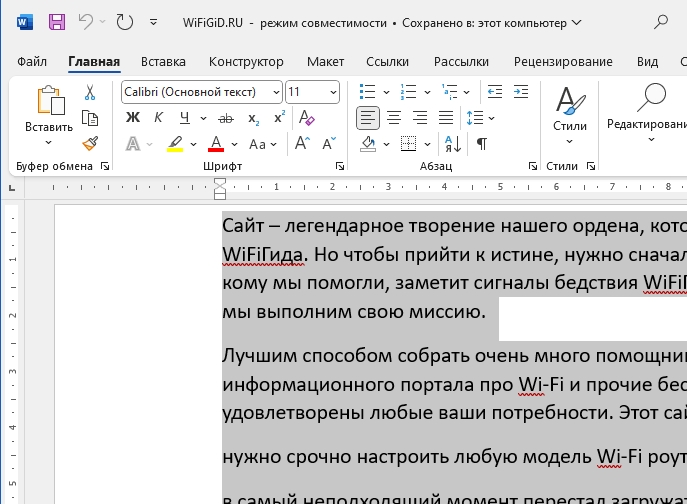
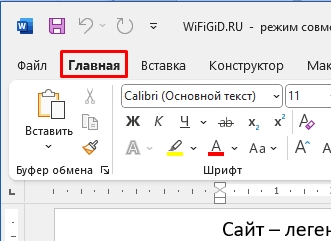
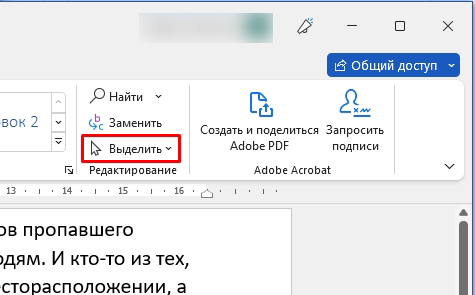
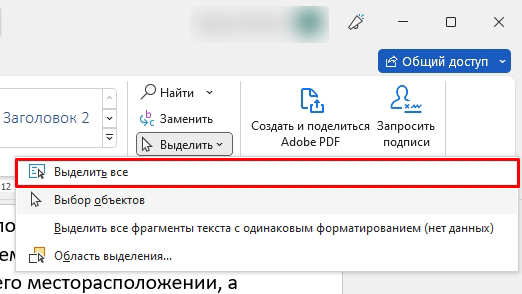
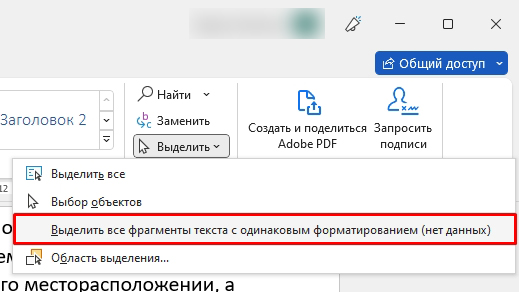
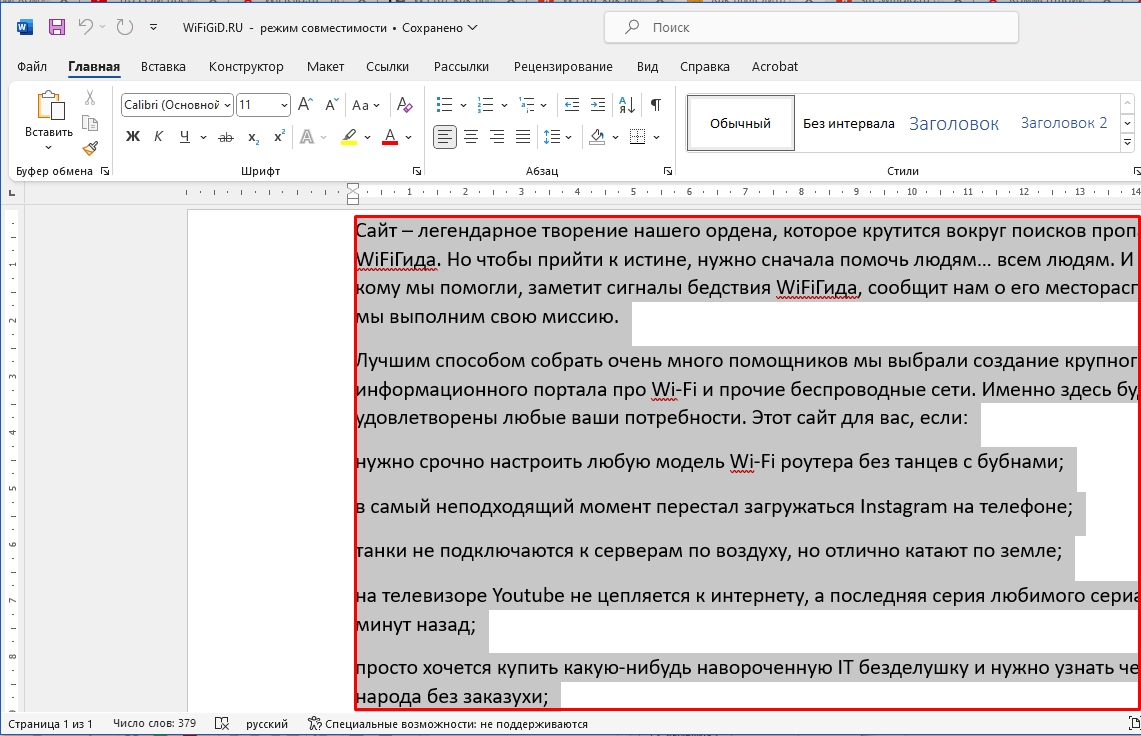
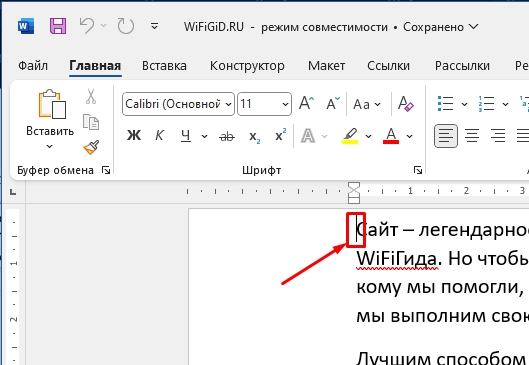
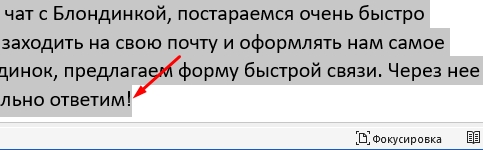
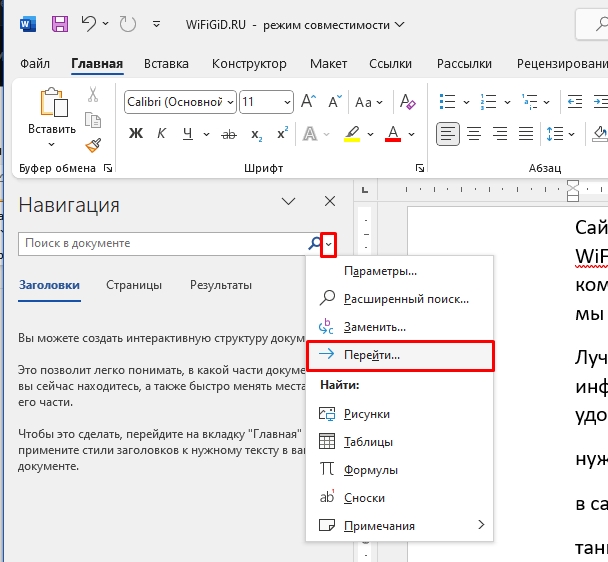
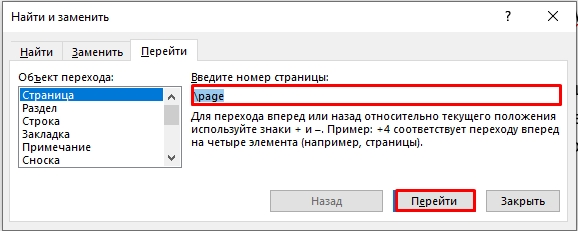





Спасибо! Мне помогли Ктрл и А
отличная и понятная инструкция, у меня все получилось

я вроде и выделяю , но сам же текст не выделяется , правильно?!!! т.е. зачем вообще такие выделения делать , ведь ничего не выйдет